
年XD2050X
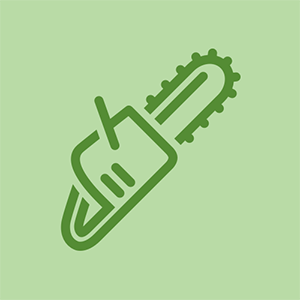
担当者:1.5k
投稿日:2015年3月7日
Rokuがオンになり、画面にRokuバナーが表示されますが、インターネットに接続できません。
HDMIケーブルの一方の端をRokuプレーヤーの背面に接続する必要があります。ケーブルのもう一方の端は、テレビの背面に接続する必要があります。これが、Rokuプレーヤーをテレビにインストールする方法です。 Rokuデバイスのセットアップに懸念がある場合は、Rokuテクニカルサポートに問い合わせるか、サイトにアクセスする必要があります。 http://www.roku-setup.com/
11の回答
選択したソリューション
| | 担当者:256 |
Roku XDがインターネットに接続できない場合、どのようなメリットがありますか?これは苛立たしい状況になる可能性がありますが、解決策は簡単かもしれません。まず、アクティブなローカルインターネット接続があることを確認する必要があります。ルーターとモデムをリセットしても問題が解決しない場合は、深呼吸してリラックスしてください。 Roku XD トラブルシューティングページ すぐにビデオをストリーミングできます。
私は同じ問題を抱えていました!私はルーターのデバイスを管理し始めました-そしてそれはこのデバイスのためにオフでした
 | 担当者:1 |
「 ワイヤレスネットワークに接続できません ’、Wi-Fiまたはルーターに問題がある可能性があります。正しい資格情報(ネットワーク名とパスワード)を入力したことを確認し、ルーターが機能しているかどうかを確認してください。
正しい資格情報を入力した場合は、 Wi-Fi信号強度 。それでも問題が解決しない場合 再起動 ルーターとRokuデバイス。それでもエラーが続く場合は、 roku.com/link 技術支援のサポート。
上記の「roku」リンクは、問題を「解決」するために$ 69.95を請求しようとする詐欺サイトにリダイレクトします。 RealRokuのテクニカルサポートは無料です。
 | 担当者:13 |
場合によっては、Rokuデバイスでワイヤレスネットワークへの接続に問題が発生することがあります。したがって、モバイルデバイスを接続するのと同じように、Rokuプレーヤーをホームインターネットに接続する必要があります。もしあなたの RokuTVがWiFiに接続されていない 。 心配しないでください ここをクリック この問題を修正する方法の完全なガイドを参照してください。
 | 担当者:13 |
Rokuがインターネットに接続できないという問題に直面していますか。以下の指示に従ってください。
1.ルーターにログインします
どのルーターにもIPアドレスがあります。また、ブラウザにIPアドレスを入力するときは、通常、Webサイトを入力します。ルーターのログイン画面に移動します。ルーターのデフォルトのパスワードは通常「password」です。また、インストール中に変更することができます。 Netflixが突然機能しなくなった場合に、Netflixを再び起動して実行する方法をいくつか紹介します。
2.DNSに移動します
ルーターにログインしたら、DNS設定に移動し、DNS1とDNS2をパブリックDNSアドレスに変更します。 GoogleのパブリックDNS1(8.8.8.8)とDNS2(8.8.4.4)がトリックを実行してから、設定を保存する必要があります。ルーターの内部DNSがパブリックDNSではなく、それが理由です Rokuはインターネットに接続しません 。詳細については、hightailingリンクをご覧ください。
バッテリーiphone6を取り外す方法
3.Rokuをリセットします
これは通常、Rokuの接続関連の問題を解決します。 Rokuの電源を入れ、リモコンの「ホームキー」を押します。
4. [詳細設定]に移動します
「ホームキー」スクロールをクリックして設定に移動し、「システム」を選択して、最後に「詳細設定」に移動します。
5.4桁のコードを挿入します
オプションのリストを見ることができる「詳細設定」に移動します。 [出荷時設定へのリセット]を選択します。このオプションをクリックすると、4桁のコードが画面に表示されます。コードを入力して[OK]をクリックします。リセットが完了するのを待つ
| | 担当者:1 |
Rokuエラーコード009を表示している場合は、デバイスがルーターとの接続を正常に確立しているが、インターネットにアクセスできない可能性があることを意味します。これもエラーコード14に似ています。通常、デバイスは優先ネットワークのワイヤレス信号を検出できず、次のようなエラーメッセージを表示しています。 Rokuはインターネットに接続しません 」。ここに私たちのガイドに関するいくつかの情報を提供します。お役に立てれば
 | 担当者:1 |
Rokuアカウントを作成する必要がある場合、基本的な要件は次のとおりです。
1.スムーズなデバイス操作のためのしっかりしたインターネット設備。
2.クレジットカードに関するデータ。
3.デバイスをリンクするための複合HDMIケーブル。
4.安心できるRokuアカウントのPIN。
5.デバイスのアクティブ化プロセスに必要なリンクコード。
デバイスの電源を入れると、Rokuのロゴがテレビ画面に表示され、デバイスの言語を選択します。画面の解像度を設定して、お気に入りの番組の表示を開始します。
を使用してRokuデバイスをアクティブ化するときに問題が発生した場合 Rokuコードリンク 、その後、Rokuサポートページを参照するか、ブログをチェックアウトする必要があります。
 | 担当者:1 |
同じ問題が発生していますが、ルーターでDNSを変更できません。助言がありますか?
ギャラクシーS7ハーフスクリーンの静的修正
 | 担当者:1 |
2つの理由だけが原因です rokuがインターネットに接続しない 。よく理解するために完全なガイドを読んでください。
3番目の理由は次のとおりです。「DHCP名の特殊文字の状態」を「特殊文字を許可する」に設定する必要がありますか?
| | 担当者:1 |
私がインターネットに接続しない理由の答えを見つけたので、あなたはそれを見つけに行かなければなりません!設定に移動すると、ネットワーク設定の下に、ワンタッチという行があります。これにより、テレビがRokuを追い越し、ワンタッチ機能のクリックを解除できます。クリックを解除すると、すぐに接続されました。今すぐやってみてください。これを見つけるまでに3時間ほど費やしました。時間を節約してください。できます。
 | 担当者:1 |
Wi-Fiケーブルに問題があると、接続できなくなる可能性があります。実際には非常にデリケートで、簡単に損傷する可能性があります。私のインストールでは、それは私の他のHDMIケーブルの邪魔になりました。ケーブルをスティックの側面ではなく背面に差し込んだ方がよいでしょう。新しいケーブルの価格は19.95ドルで、さらに約5ドルの送料がかかります。新しいRokuExpressは、多くの店舗で24.99ドルで送料無料で販売されています。ここで簡単に決定できます。
| | 担当者:1 |
私は突然、これが「インターネットに接続できなかった」という問題を抱えていました。
ルーターの詳細設定ページに移動し、[ DHCP名の特殊文字の状態を設定する 」、「 特殊文字を許可する 」と再起動しました。すべてのRokuデバイスが問題なく接続できるようになりました。
これが、特にCenturyLinkモデム/ルーターを使用している場合に役立つことを願っています。
ウィリアム










